Die Validierung via LG Calibration Studio
Nachdem die Kalibrierung abgeschlossen ist, stellt ihr bitte sicher, dass im OSD auch die entsprechende Kalibrierung 1 oder Kalibrierung 2 ausgewählt ist. Ihr öffnet wieder die LG Calibration Studio Software und geht auf Validieren. Folgt den Anweisungen und nach ca. 10 Minuten habt ihr das Ergebnis.
Sobald die Validierung abgeschlossen ist, könnt die das Protokoll als PDF speichern. Da ich den LG 27GR95QE dreimal kalibriert habe, können wir uns jetzt die Ergebnisse anschauen.
Kalibrierung 1 sRGB, D65, Gamma 2.2 bei 200 Nits
(Kalibrierung und Validierung mit dem SpyderX)
Um mir eine zweite Meinung zu verschaffen, habe ich eine zusätzliche Validierung mit dem ColorChecker Studio und DisplayCal durchgeführt:
Kalibrierung 2 P3-D65, Gamma 2.2 bei 200 Nits
(Kalibrierung und Validierung mit dem ColorChecker Display Plus)
Hier noch die Validierung via DisplayCal mit dem ColorChecker Studio:
Kalibrierung 1 sRGB, D65, Gamma 2.2 bei 200 Nits
(Kalibrierung und Validierung mit dem ColorChecker Studio)
Hier noch die Validierung via DisplayCal mit dem ColorChecker Studio:
Aus meiner Sicht sind die Ergebnisse „ok“. Die kurze Validierung mittels LGs eigener Software steht natürlich nicht im Verhältnis zur offensichtlich deutlich detaillierteren Validierung mit DisplayCal. Aber, soweit liegen die Ergebnisse gar nicht auseinander. Mich würde jetzt die Meinung der Profis interessieren. Was sagt ihr zu den Ergebnissen? Die Kalibrierung des P3-D65 ist um Längen besser als die Software-Kalibrierung mit Calman – das ist mal Fakt. Aber hier ist LG noch in Klärung, warum ich ein so schlechtes Ergebnis mit Calman erleiden musste. Kommen wir zum Fazit…















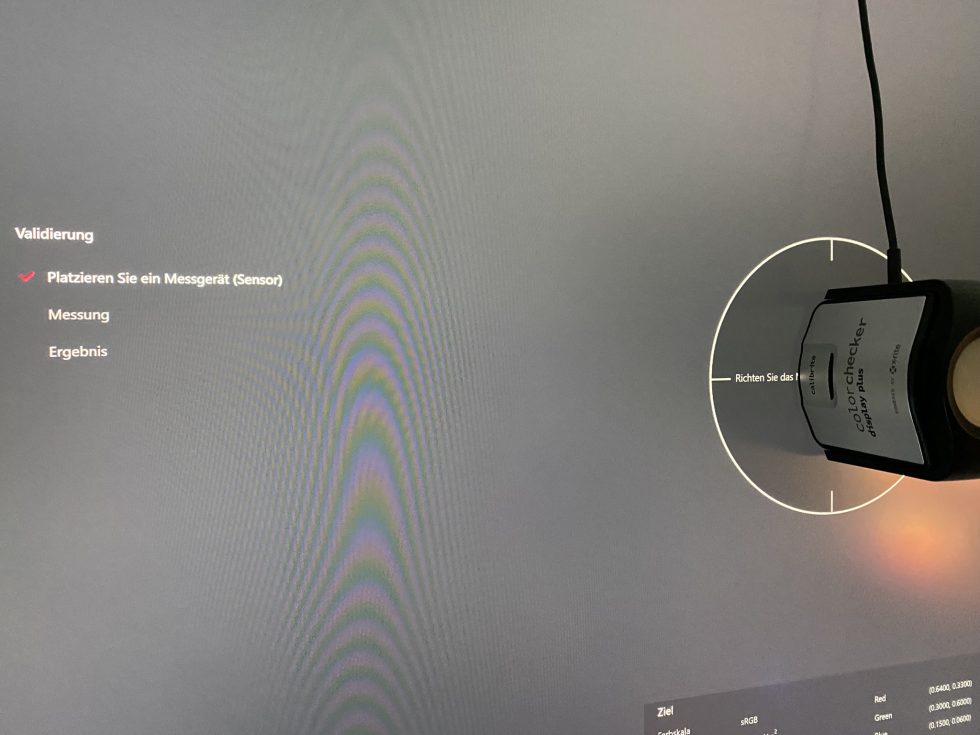




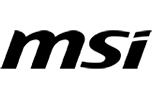














14 Antworten
Kommentar
Lade neue Kommentare
Urgestein
Mitglied
Urgestein
Moderator
Urgestein
Urgestein
Moderator
Urgestein
Urgestein
Moderator
Urgestein
Neuling
Mitglied
Mitglied
Alle Kommentare lesen unter igor´sLAB Community →